-
IAR+vscode开发环境搭建,千万别用,当心爱上
IAR+vscode开发环境搭建,千万别用,当心爱上
早前都是使用IAR+Source Insight来搭建开发环境,毕竟IAR编辑起来代码,让人感觉脏乱差,这里不是说他不好的,人家代码压缩、编译速度方便还是很厉害的。但是编辑代码代码的舒适程度还是要看其他软件。这里介绍一种IAR+vscode开发环境搭建,替换掉早前的IAR+Source Insight方式,请不要尝试,一旦尝试会爱上他。
可能用到的配置文件下载地址
配置文件,使用参考,不看博客,就不要下载了博客有详细描述搭建过程,配置文件使用-单片机文档类资源-CSDN文库
安装vscode
下载安装vscode
这里不用藏着掖着,vscode开源免费,这里需要感谢微软,直接搜索下载即可,留下个网址:
Visual Studio Code - Code Editing. Redefined
Vscode插件众多,我们安装适C开发的插件即可
双击打开vscode
如下图所示单击1,在2中输入需要安装的插件,安装即可,安装完成后3中会显示已经安装好的插件,也可以在3中选择卸载安装的插件。
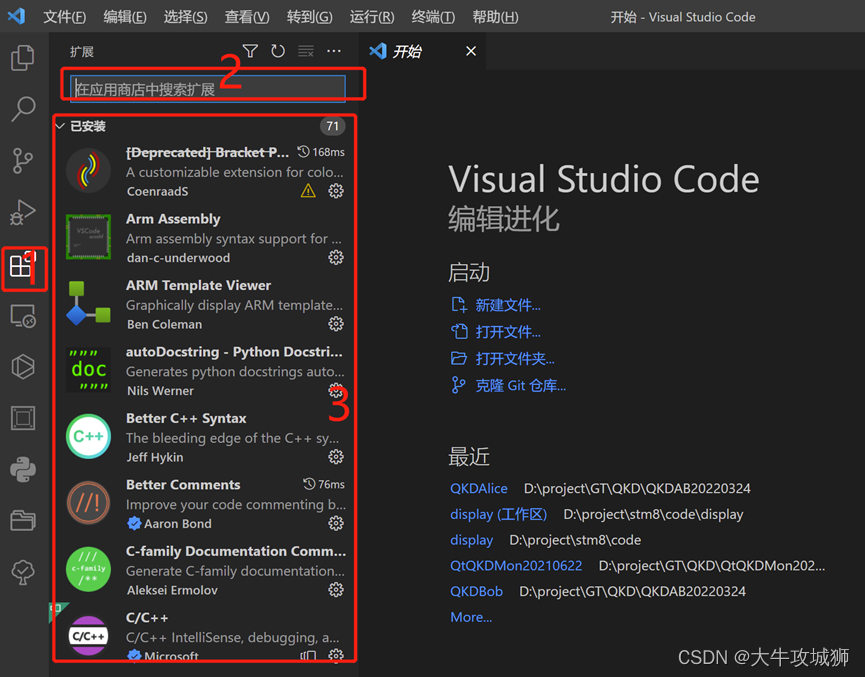
推荐安装的插件
C/C++,这个肯定是必须的
C/C++ Snippets,即 C/C++重用代码块
C/C++ Advanced Lint,即 C/C++静态检测
Include AutoComplete,即自动头文件包含
Rainbow Brackets,彩虹花括号,有助于阅读代码
One Dark Pro, VSCode 的主题
GBKtoUTF8,将 GBK 转换为 UTF8
ARM,即支持 ARM 汇编语法高亮显示
Chinese(Simplified),即中文环境
vscode-icons, VSCode 图标插件,主要是资源管理器下各个文件夹的图标
compareit,比较插件,可以用于比较两个文件的差异
上述插件安装完毕后,可以将vscode切换成中文模式
单击1,找到我们装的插件chinese,按照使用方法操作即可。
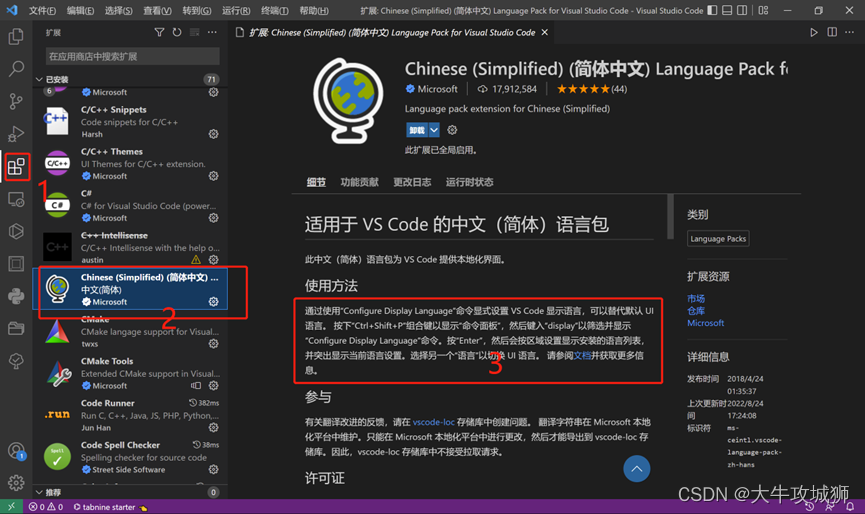
IAR安装
IAR相比做嵌入式开发的,再熟悉不过了,我使用的版本是如下图所示,不过也不在乎IAR版本的,因为使用过程中,它就是个编译器。
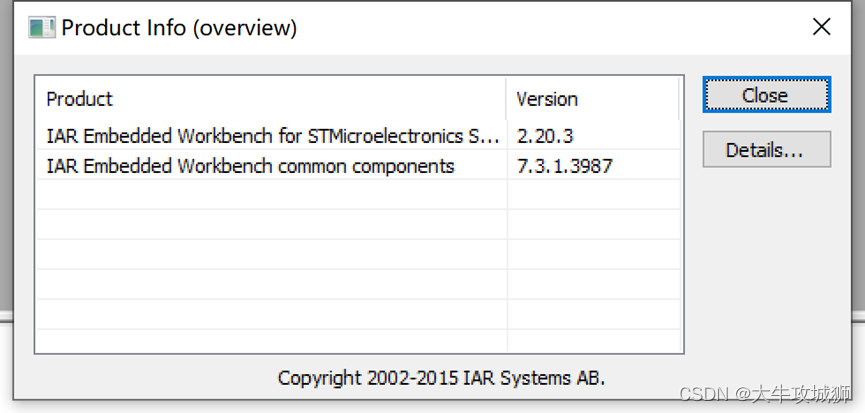
使用vscode管理工程步骤
新建vscode工作空间
以我最近开发STM8的一个例程为例说明使用vscode的使用,首先打开vscode,单击文件选择文件夹,找到对应的IAR工程文件,如下图所示:
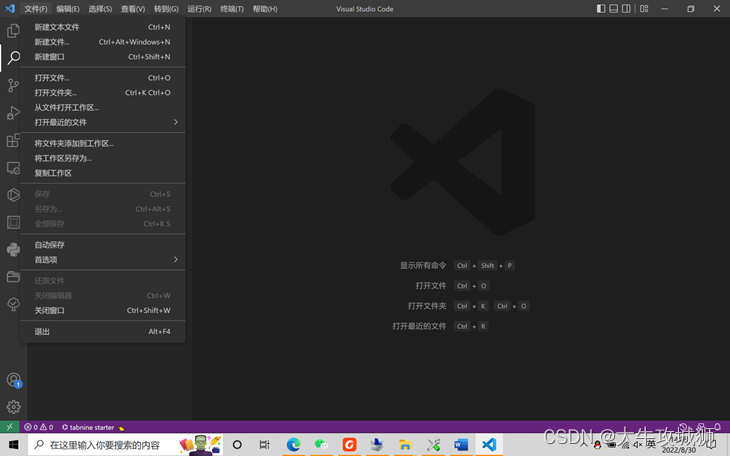
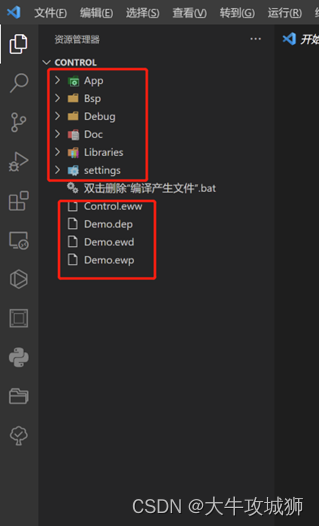
这里最好保存一下,单击文件,选择将工作区另存为,保存到该文件夹下,如下图所示,多了一个对应的文件。

到这里就可以使用vscode进行代码查看了(其实不保存工作空间,也可以进行代码查看,超级方便),如下图所示搜索main(
1处单击,2处输入main(,3处显示搜索结果,效率很高很快。
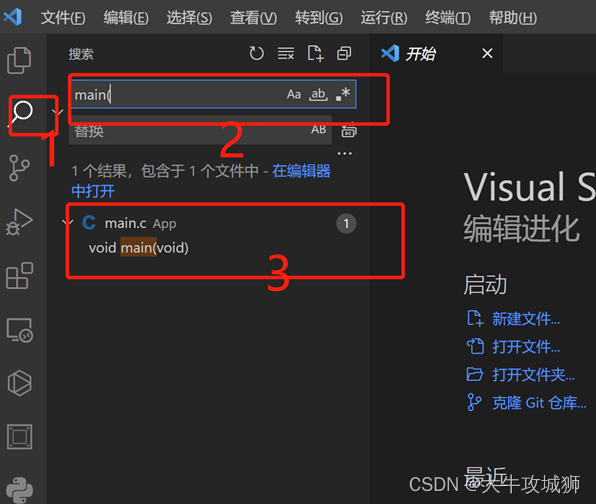
设置不关注文件
如下图所示,单击1新建.vscode文件夹
单击2,.vscode文件夹下新建setting.json
单击3,打开setting.json,输入如下文件,这个文件很好理解,就是搜索的和显示的适合忽悠指定格式的文件。
- {
- "search.exclude": {
- "**/node_modules": true,
- "**/bower_components": true,
- "**/*.o": true,
- "**/*.cmd": true,
- "**/*.hex": true,
- "**/*.out": true,
- "**/*.pbi": true,
- "**/*.cout": true,
- },
- "files.exclude": {
- "**/.git": true,
- "**/.svn": true,
- "**/.hg": true,
- "**/CVS": true,
- "**/.DS_Store": true,
- "**/*.o": true,
- "**/*.cmd": true,
- "**/*.hex": true,
- "**/*.out": true,
- "**/*.pbi": true,
- "**/*.cout": true,
- }
- }
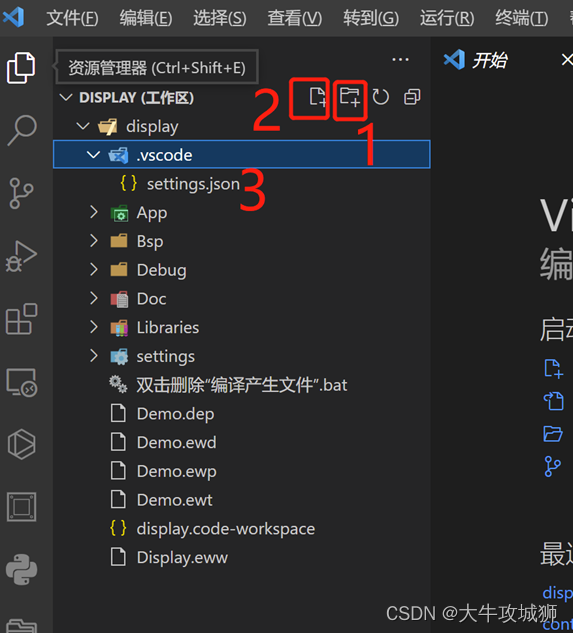
版本管理
Vscode不仅仅可以代码查看,也可以代码版本管理。单击1,单击2初始化仓库

初始化仓库后,先不要着急提交版本,最好修改一下代码工程中如下路径文件

修改如下图所示,忽略编译过程文件

该文件提供如下
- # git ls-files --others --exclude-from=.git/info/exclude
- # Lines that start with '#' are comments.
- # For a project mostly in C, the following would be a good set of
- # exclude patterns (uncomment them if you want to use them):
- # *.[oa]
- # *~
- #
- # NOTE! Don't add files that are generated in specific
- # subdirectories here. Add them in the ".gitignore" file
- # in that subdirectory instead.
- #
- # NOTE! Please use 'git ls-files -i --exclude-standard'
- # command after changing this file, to see if there are
- # any tracked files which get ignored after the change.
- #
- # Normal rules
- #
- *.hex
- *.out
- *.map
- *.pbi
- *.pbi.cout
- .*
- *.o
- *.o.*
- *.a
- *.s
- *.ko
- *.so
- *.so.dbg
- *.mod.c
- *.i
- *.lst
- *.symtypes
- *.order
- *.elf
- *.bin
- *.tar
- *.gz
- *.bz2
- *.lzma
- *.xz
- *.lz4
- *.lzo
- *.patch
- *.gcno
- *.ll
- modules.builtin
- Module.symvers
- *.dwo
- *.su
- *.c.[012]*.*
- #
- # Top-level generic files
- #
- /tags
- /TAGS
- /linux
- /vmlinux
- /vmlinux.32
- /vmlinux-gdb.py
- /vmlinuz
- /System.map
- /Module.markers
- #
- # Debian directory (make deb-pkg)
- #
- /debian/
- #
- # tar directory (make tar*-pkg)
- #
- /tar-install/
- #
- # git files that we don't want to ignore even if they are dot-files
- #
- !.gitignore
- !.mailmap
- !.cocciconfig
- #
- # Generated include files
- #
- include/config
- include/generated
- arch/*/include/generated
- # stgit generated dirs
- patches-*
- # quilt's files
- patches
- series
- # cscope files
- cscope.*
- ncscope.*
- # gnu global files
- GPATH
- GRTAGS
- GSYMS
- GTAGS
- # id-utils files
- ID
- *.orig
- *~
- \#*#
- #
- # Leavings from module signing
- #
- extra_certificates
- signing_key.pem
- signing_key.priv
- signing_key.x509
- x509.genkey
- # Kconfig presets
- all.config
- # Kdevelop4
- *.kdev4
此时再提交文件,就少了很多需要git管理的文件,这里大部分都是.c/.h文件,也是我们需要git管理的文件。
如下图所示,再1中输入提交版本,单击提交即可。初次提交,可能耗时稍长。

提交完毕后,再main.c 79行添加代码,如下图1中所示,2处显示有1处修改。
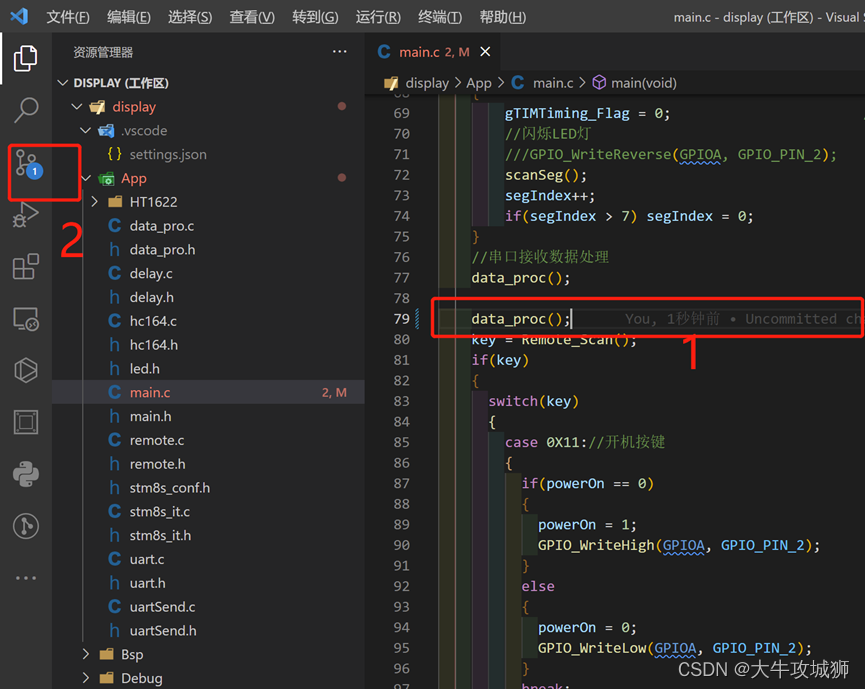
看看下图效果,是不是很爽啊,即可将修改恢复,又可以清晰的看到代码修改位置,谁人不爱。还是那句话,千万别用,会上瘾。
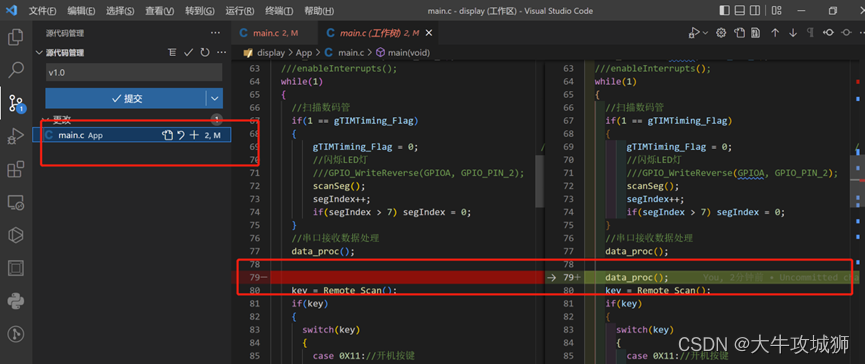
可能用到的配置文件下载地址
配置文件,使用参考,不看博客,就不要下载了博客有详细描述搭建过程,配置文件使用-单片机文档类资源-CSDN文库
-
相关阅读:
阿里云CDN缓存配置及优化-oss绑定CDN缓存自动刷新功能
学习微服务?这份谷歌大神总结的笔记把微服务讲透了
SystemUI GlobalActions plugin解析
前端学习知识总结
"高绩效"指南
HK32F030MF4P6 实现PAout(xx)/PAin(xx)
深入理解ResNet网络:实现与应用
统一网关Gateway快速入门
Leetcode147. 对链表进行插入排序
java juc面试题一般问什么?juc面试分析
- 原文地址:https://blog.csdn.net/li171049/article/details/126604208